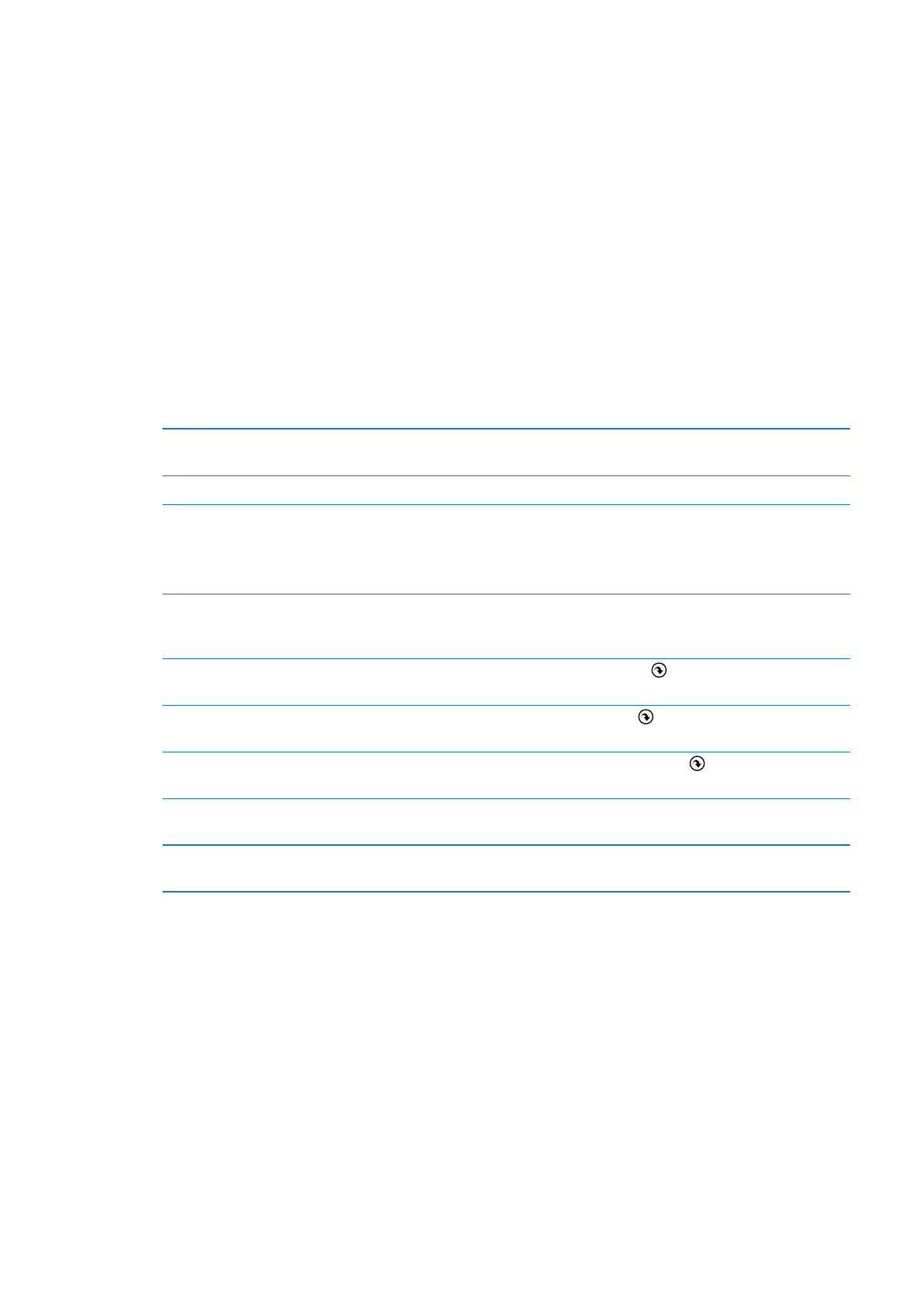
Sincronizzare con iTunes
La sincronizzazione con iTunes copia informazioni da un computer a iPad e viceversa. Puoi sincro-
nizzare collegando iPad al computer utilizzando il cavo connettore Dock USB, o puoi impostare
iTunes perché sincronizzi in modalità wireless attraverso la rete Wi-Fi. Puoi impostare iTunes per
la sincronizzazione di musica, immagini, video, podcast, app, e altro. Per informazioni dettagliate
sulla sincronizzazione di iPad attraverso il computer, apri iTunes, quindi seleziona Aiuto iTunes dal
menu Aiuto.
20
Capitolo 2
Introduzione
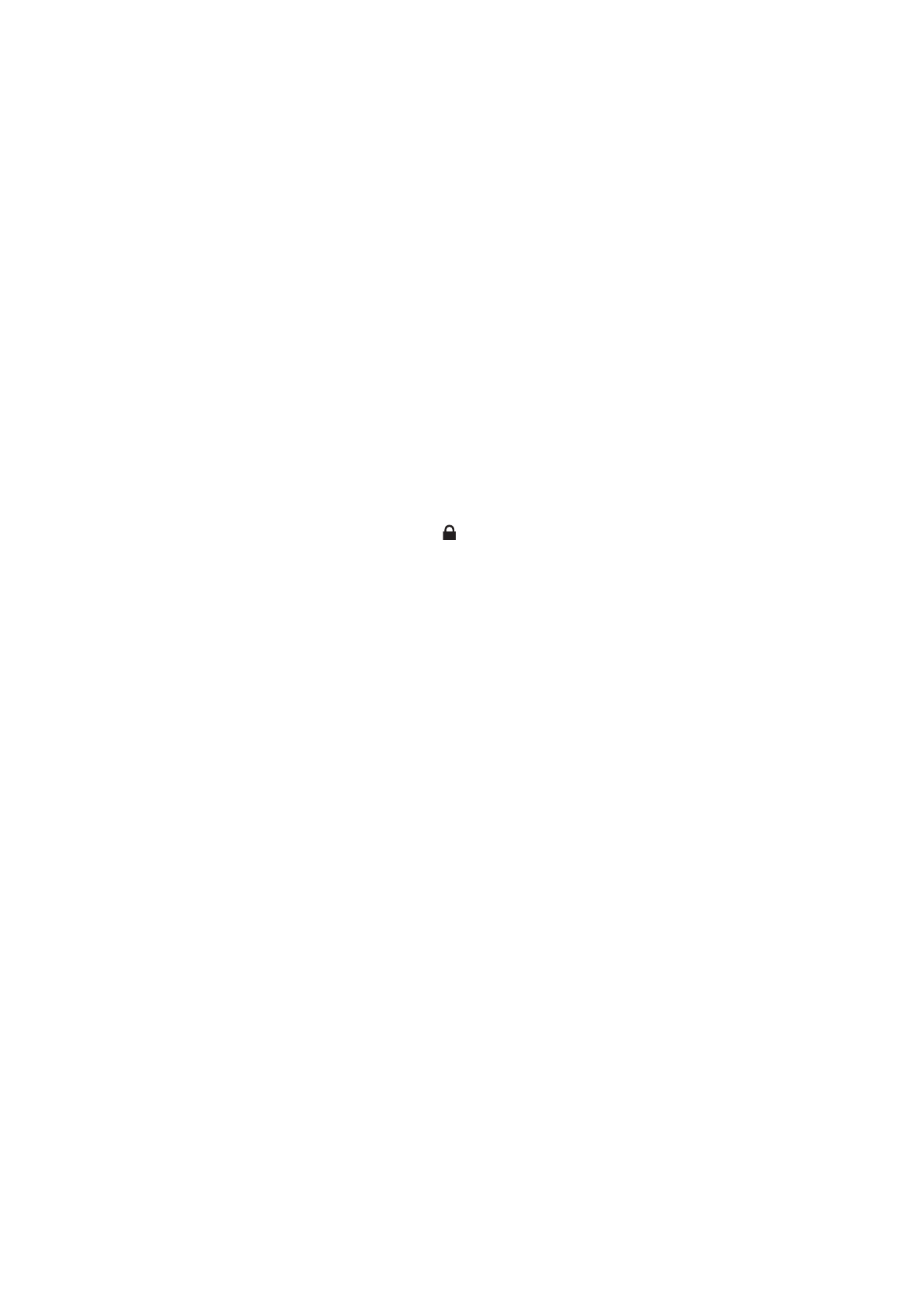
Configurare la sincronizzazione Wi-Fi con iTunes: collega iPad al computer mediante il cavo
da Dock a USB. In iTunes, attiva “Sincronizza su connessione Wi-Fi” nel pannello Sommario del
dispositivo.
Quando la sincronizzazione Wi-Fi è attivata, iPad avvia automaticamente la sincronizzazione
giornaliera. iPad deve essere collegato a una sorgente di alimentazione, sia iPad che il computer
devono essere connessi allo stesso network wireless e iTunes deve essere aperto sul computer. Per
ulteriori informazioni, consulta “Sincronizzazione Wi-Fi con iTunes”.
Consigli per sincronizzare con iTunes
Se utilizzi iCloud per archiviare contatti, calendari, preferiti e note, non sincronizzarli su iPad uti-
Â
lizzando anche iTunes.
Gli acquisti effettuati su iPad da iTunes Store o App Store vengono sincronizzati nuovamente
Â
con la libreria iTunes. Inoltre, puoi acquistare o scaricare contenuti e app da iTunes Store sul
computer,e quindi sincronizzarli con iPad.
Nel pannello Sommario del dispositivo, puoi configurare iTunes perché sincronizzi automati-
Â
camente iPad ogni volta che è collegato al computer. Per annullare temporaneamente questa
impostazione, mantieni premuti Comando e Opzione (Mac) o Maiuscole e Control (PC) fino a
quando iPad non appare nella barra laterale.
Nel pannello Sommario del dispositivo, seleziona “Codifica backup” se desideri criptare le in-
Â
formazioni archiviate sul computer quando iTunes esegue il backup. I backup codificati sono
identificati dall'icona di un lucchetto ed è necessaria una password per ripristinare il backup.
Se non selezioni questa opzione, le password (come per esempio quelle degli account e-mail)
non vengono incluse nel backup e devono essere inserite nuovamente se utilizzi il backup per
ripristinare iPad.
Nel pannello Info del dispositivo, quando sincronizzi account e-mail, dal tuo computer vengono
Â
trasferite su iPad solo le impostazioni. Le modifiche effettuate a un account e-mail su iPad non
producono effetti sull'account del computer.
Nel pannello Info del dispositivo, fai clic su Avanzate per selezionare le opzioni che ti consento-
Â
no di sostituire le informazioni presenti su iPad con quelle presenti sul computer alla successiva
sincronizzazione.
Se ascolti solo parte della storia di un audiolibro o di un podcast e sincronizzi il contenuto con
Â
iTunes, verrà memorizzato anche il punto in cui sei arrivato. In questo modo, se hai iniziato
ad ascoltare una storia su iPad, puoi utilizzare iTunes sul computer o viceversa per riprendere
l'ascolto della storia dal punto in cui l'avevi interrotta.
Nel pannello Foto del dispositivo, puoi sincronizzare le immagini e i video contenuti in una car-
Â
tella del computer.
21
Capitolo 2
Introduzione